Tabla de contenido
"DealPly" es una extensión del navegador adware que se instala como una extensión del navegador dentro de su navegador de Internet (Internet Explorer, Google Chrome, Mozilla Firefox) y muestra ofertas de empresas de compras en línea. El adware "DealPly" se instala en el ordenador desde el interior de otros programas de instalación y por esa razón siempre hay que prestar atención cuando se instala un software para las barras de herramientas adicionales y extensiones instaladas con él."DealPly" es un software legítimo como dicen los desarrolladores, ya que se instala en tu ordenador sin avisar, lo que lo convierte en un programa secuestrador no deseado que te redirige a anuncios online.
Si quiere deshacerse del secuestrador de extensiones "DealPly", siga los siguientes pasos:

Cómo eliminar el secuestrador de la extensión "DealPly".
Paso 1. Desinstalar la aplicación "DealPly" desde el panel de control.
1. Para ello, vaya a Inicio > Panel de control .
{ Inicie > Ajustes > Panel de control (Windows XP)}
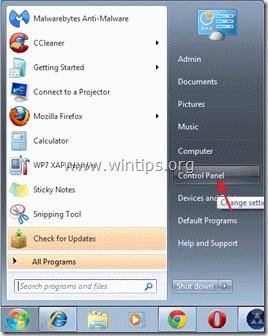
2. Haga doble clic para abrir " Añadir o quitar programas " si tiene Windows XP o
“ Programas y características " si tiene Windows 8, 7 o Vista).

3. En la lista de programas, busque y eliminar/desinstalar "DealPly" por "DealPly Technologies LTD.
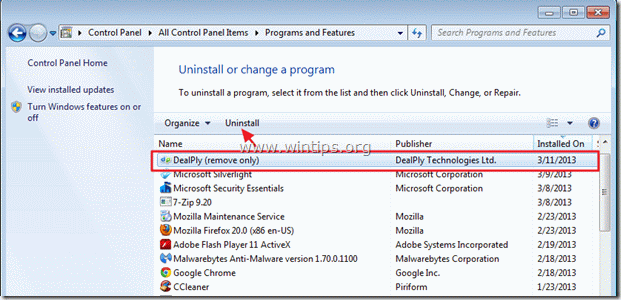
Paso 2: Limpie su ordenador con "AdwCleaner".
1. Descargue y guarde la utilidad "AdwCleaner" en su escritorio.

2. Cerrar todos los programas abiertos y Doble clic para abrir "AdwCleaner" desde su escritorio.
3. Prensa " Borrar ”.
4. Prensa " OK " en la ventana "AdwCleaner - Información" y pulse " OK " de nuevo para reiniciar el ordenador .

5. Cuando el ordenador se reinicia cerrar "AdwCleaner" ventana de información (readme) y proceder al siguiente paso.
Paso 3. Limpiar su ordenador desde amenazas maliciosas.
Inicie sesión en Windows y utilice el programa "MalwareBytes Antimalware" para limpiar su ordenador de las amenazas maliciosas que quedan en él.*
*Si no sabes cómo instalar y utilizar " MalwareBytes Anti-Malware ", lea estas instrucciones.
Consejos: Para asegurarse de que su ordenador está limpio y seguro, realizar un escaneo completo de Malwarebytes' Anti-Malware en el "modo seguro" de Windows .*
*Para entrar en el modo seguro de Windows, pulse la tecla " F8 "mientras el ordenador se está iniciando, antes de que aparezca el logotipo de Windows. Cuando la tecla " Menú de opciones avanzadas de Windows "aparece en la pantalla, utilice las flechas del teclado para desplazarse hasta el Modo seguro y, a continuación, pulse "ENTRADA “.
Paso 4. Limpiar los archivos y entradas no deseadas.
Utilizar " CCleaner " y proceda a limpiar su sistema desde el temporal archivos de internet y entradas de registro no válidas.*
* Si no sabes cómo instalar y utilizar "CCleaner", lea estas instrucciones .
Paso 5. Reinicie su ordenador para que los cambios surtan efecto y realice un análisis completo con su programa antivirus.

andy dawis
El blog de un administrador de sistemas sobre Windows






